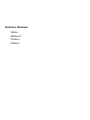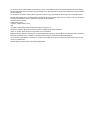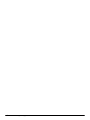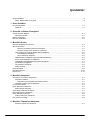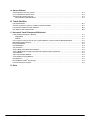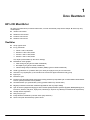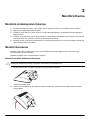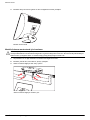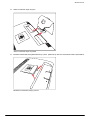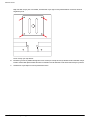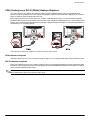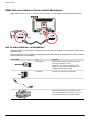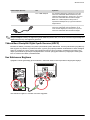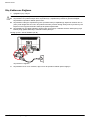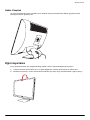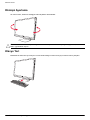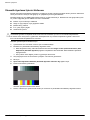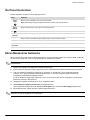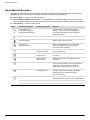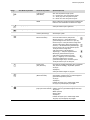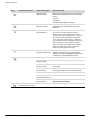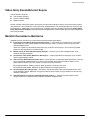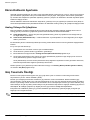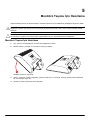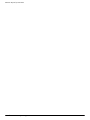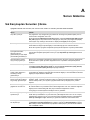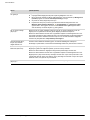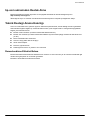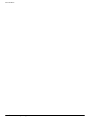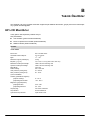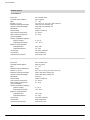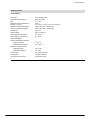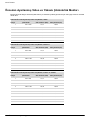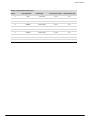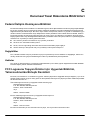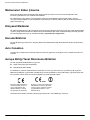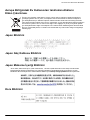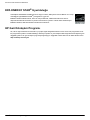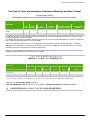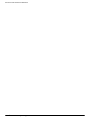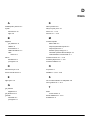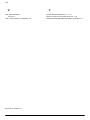HP Value 27-inch Displays Kullanici rehberi
- Kategori
- TV'ler
- Tip
- Kullanici rehberi
Bu kılavuz aynı zamanda aşağıdakiler için de uygundur:

Kullanõcõ Kõlavuzu
1859m
2009m/v/f
2159m/v
2309m/v

HP ürünlerine ve hizmetlerine ilişkin tüm garantiler, bu ürün ve hizmetlerle birlikte verilen garanti beyanlarõnda açõkça belirtilir.
Buradaki hiçbir ifade ek bir garanti olarak yorumlanmamalõdõr. HP, işbu belgedeki teknik veya yazõm hatalarõndan veya kusurlardan
sorumlu tutulamaz.
HP, cihazda HP tarafõndan tedarik edilmemiş yazõlõmõn kullanõmõ veya güvenilirliği konusunda hiçbir sorumluluk kabul etmez.
Bu belge telif haklarõyla korunan mülkiyet bilgileri içermektedir. Bu belgenin hiçbir bölümü HP’nin önceden yazõlõ onayõ olmaksõzõn
fotokopiyle çoğaltõlamaz, yeniden yazõlamaz veya başka bir dile çevrilemez.
Hewlett-Packard Company
10955 Tantau Avenue
Cupertino, California 95014-0770
USA
Copyright © 2006–2009 Hewlett-Packard Development Company, L.P.
Microsoft ve Windows, Microsoft Corporation firmasõnõn ABD’de kayõtlõ ticari markalarõdõr.
Adobe ve Acrobat, Adobe Systems Incorporated’õn ticari markalarõdõr.
ENERGY STAR ve ENERGY STAR logosu, Amerika Birleşik Devletleri Çevre Koruma Bürosu’nun ABD’de tescilli markalarõdõr.
Bluetooth mal sahibinin ticari markasõdõr ve Hewlett-Packard Company tarafõndan lisansla kullanõlmaktadõ
r.
HP, teknolojinin yasal kullanõmõnõ destekler ve ürünlerinin telif haklarõ kanunuyla izin verilenler dõşõndaki kullanõmlarõ nõ tavsiye
etmez veya desteklemez.
Buradaki bilgiler önceden haber verilmeksizin değiştirilebilir.

Kullanõcõ Kõlavuzu iii
Simge Özellikleri
Aşağõdaki bölümde bu belgede kullanõlan simge özellikleri açõklanmaktadõr.
Notlar, Dikkat Notlarõ ve Uyarõlar
Bu kõlavuz içerisinde, bazõ metin bölümlerinin yanõnda bir simge olabilir. Bu bölümler notlar, dikkat notlarõ ve uyarõlar
olup şu amaçla kullanõlõrlar:
UYARI: Yönergelere uyulmamasõnõn yaralanmayla veya ölümle sonuçlanabileceğini belirtir.
DİKKAT NOTU: Yönergelere uyulmamasõnõn donatõda oluşacak zararla veya bilgi kaybõyla sonuçlanabileceğini belirtir.
NOT: Ek bilgileri belirtir.

iv Özellikler modele göre değişebilir. Kullanõcõ Kõlavuzu

Kullanõcõ Kõlavuzu v
Içindekiler
Simge Özellikleri ................................................................................................................................................. iii
Notlar, Dikkat Notlarõ ve Uyarõlar................................................................................................................... iii
1 Ürün Özellikleri
HP LCD Monitörler...........................................................................................................................................1–1
Özellikler ....................................................................................................................................................1–1
2 Güvenlik ve Bakõm Yönergeleri
Önemli Güvenlik Bilgileri..................................................................................................................................2–1
Güvenlik Önlemleri.....................................................................................................................................2–1
Bakõm Yönergeleri ...........................................................................................................................................2–2
Monitörü Temizleme ........................................................................................................................................2–2
3 Monitörü Kurma
Monitörü Ambalajõndan Çõkarma .....................................................................................................................3–1
Monitör Kurulumu ............................................................................................................................................3–1
Monitörü masaüstü kullanõmõna hazõrlama...........................................................................................3–1
Monitörü duvara monte etmek için hazõrlama ......................................................................................3–2
VGA (Analog) veya DVI D (Dijital) Kabloyu Bağlama ................................................................................3–5
VGA kablosunu bağlama......................................................................................................................3–5
DVI-D kablosunu bağ lama ...................................................................................................................3–5
HDMI Kablosunu Bağlama (Yalnõzca Belirli Modellerde)...........................................................................3–6
Ses ve Video Kablolarõ ve Adaptörleri .......................................................................................................3–6
Yüksek Bant Genişlikli Dijital İçerik Koruma (HDCP).................................................................................3–7
Ses Kablosunu Bağlama............................................................................................................................3–7
Güç Kablosunu Bağlama ...........................................................................................................................3–8
Kablo Yönetimi...........................................................................................................................................3–9
Eğimi Ayarlama................................................................................................................................................3–9
Dönüşü Ayarlama ..........................................................................................................................................3–10
Klavye Yeri.....................................................................................................................................................3–10
4 Monitörü Çalõştõrma
CD Yazõlõm ve Yardõmcõ Programlarõ...............................................................................................................4–1
Sürücüleri Yükleme....................................................................................................................................4–1
Internet’ten güncelleştirilmiş sürücüleri indirme....................................................................................4–1
Otomatik Ayarlama İşlevini Kullanma.........................................................................................................4–2
Ön Panel Kontrolleri.........................................................................................................................................4–3
Ekran Menüsü’nü Kullanma.............................................................................................................................4–3
Ekran Menüsü Seçimleri ............................................................................................................................4–4
Video Giriş Konektörlerini Seçme ....................................................................................................................4–7
Monitör Durumlarõnõ Belirleme .........................................................................................................................4–7
Ekran Kalitesini Ayarlama................................................................................................................................4–8
Analog Videoyu En İyileştirme ...................................................................................................................4–8
Güç Tasarrufu Özelliği .....................................................................................................................................4–8
5 Monitörü Taşõma İçin Hazõrlama
Monitörü Taşõma İçin Hazõrlama ................................................................................................................5–1

vi Özellikler modele göre değişebilir. Kullanõcõ Kõlavuzu
A Sorun Giderme
Sõk Karşõlaşõlan Sorunlarõ Çözme................................................................................................................... A–1
hp.com adresinden Destek Alma.................................................................................................................... A–3
Teknik Desteği Arama Hazõrlõğõ ...................................................................................................................... A–3
Derecelendirme Etiketini Bulma................................................................................................................ A–3
B Teknik Özellikler
HP LCD Monitörler.......................................................................................................................................... B–1
Önceden Ayarlanmõş Video ve Yüksek Çözünürlük Modlarõ .......................................................................... B–4
LCD Monitör Kalitesi ve Piksel Politikasõ ........................................................................................................ B–6
Güç Kablosu Seti Gereksinimleri .................................................................................................................... B–6
C Kurumsal Yasal Düzenleme Bildirimleri
Federal İletişim Komisyonu Bildirimi ............................................................................................................... C–1
Değişiklikler............................................................................................................................................... C–1
Kablolar..................................................................................................................................................... C–1
FCC Logosunu Taşõ yan Ürünler için Uygunluk Bildirimi, Yalnõzca Amerika Birleşik Devletleri ...................... C–1
Malzemeleri Elden Çõkarma............................................................................................................................ C–2
Kimyasal Maddeler ......................................................................................................................................... C–2
Kanada Bildirimi.............................................................................................................................................. C–2
Avis Canadien................................................................................................................................................. C–2
Avrupa Birliği Yasal Düzenleme Bildirimi........................................................................................................ C–2
Avrupa Birliğindeki Ev Kullanõcõlarõ tarafõndan Atõklarõn Elden Çõkarõlmasõ .................................................... C–3
Japon Bildirimi ................................................................................................................................................ C–3
Japon Güç Kablosu Bildirimi........................................................................................................................... C–3
Japon Malzeme İçeriği Bildirimi ...................................................................................................................... C–3
Kore Bildirimi................................................................................................................................................... C–3
EPA ENERGY STAR
®
Uyumluluğu................................................................................................................ C–4
HP Geri Dönüşüm Programõ........................................................................................................................... C–4
DDizin

Kullanõcõ Kõlavuzu 1–1
1
Ürün Özellikleri
HP LCD Monitörler
HP LCD (sõvõ kristal ekran) monitörler aktif matris, ince film transistörlü (TFT) ekrana sahiptir. Bu kõlavuz şu beş
modeli kapsar:
■ 1859m LCD monitör
■ 2009m/v/f LCD monitör
■ 2159m/v LCD monitör
■ 2309m/v LCD monitör
Özellikler
■ Geniş çapraz ekran
■ En iyi çözünürlük:
❏ 1859m: 1366 x 768, 60Hz
❏ 2009m/v/f: 1600 x 900, 60Hz
❏ 2159m/v: 1920 x 1080, 60Hz
❏ 2309m/v: 1920 x 1080, 60Hz
Artõ, düşük çözünürlükleri için tam ekran desteği
■ Desteklenen video girişleri:
❏ VGA analog sinyali (yalnõzca belirli modellerde)
❏ DVI dijital sinyal (yalnõzca belirli modellerde)
❏ Yüksek netliğe sahip multimedya arabirim (HDMI) (yalnõzca belirli modellerde)
■ Grafik uygulamalarõ ve oyunlarda daha iyi bir deneyim sağlayan hõzlõ yanõt verme süresi
■ Otururken veya ayaktayken ya da monitörün bir kenarõndan diğerine ilerlerken kolay görüş
■ Eğim ayarõ
■ Döndürme ayarõ
■ Duvara monte etme dahil olmak üzere esnek montaj çözümleri için taşõnabilir ayak ve Video Elektronik Standartlar
Kurumu (VESA) standardõ montaj delikleri
■ Güvenlik kablosu için güvenlik kilidi yuvasõ (güvenlik kablosu ayrõ olarak satõlõr)
■ Bilgisayar sisteminiz tarafõndan desteklendiği takdirde Tak ve Çalõştõr özelliği
■ Ayar ve ekran en iyileştirme kolaylõğõ için ekran menüsü (OSD) üzerinden ayarlama (İngilizce, Basitleştirilmiş Çince,
Fransõzca, Almanca, İtalyanca, İspanyolca, Felemenkçe, Japonca veya Brezilya Portekizcesi dil seçenekleri)
■ Yerleşik stereo hoparlörler
■ Klavye koyma yeri
■ Enerji tüketimini azaltmak için Power Saver (Güç Tasarrufu)
■ Quick View (Hõzlõ Görüntüleme) ayarlarõ ekranõ

Ürün Özellikleri
1–2 Özellikler modele göre değişebilir. Kullanõcõ Kõlavuzu
■ Aşağõdakilerin olduğu CD:
❏ Sürücüler
❏ Otomatik ayarlama yazõlõmõ
❏ Web kamerasõ yazõlõmõ (yalnõzca belirli modellerde)
❏ Belgeler
❏ Adobe
®
Acrobat
®
Reader

Kullanõcõ Kõlavuzu 2–1
2
Güvenlik ve Bakõm Yönergeleri
Önemli Güvenlik Bilgileri
Güç kablosu monitörünüzle kullanõlmak üzere tasarlanmõş tõr. Farklõ bir kablo kullanmak için yalnõzca bu monitörle
uyumlu güç kaynağõ ve bağ lantõ kullanõn.
Güvenlik Önlemleri
■ Monitörün etiketi/arka plakasõ üzerinde belirtildiği şekilde, yalnõzca bu monitörle uyumlu güç kaynağõ ve
bağlantõ kullanõn.
■ Prize bağlõ ürünlerin toplam amper değerinin elektrik prizinin akõm değerini aşmadõğõna ve güç kablosuna
bağlõ ürünlerin toplam amper değerinin güç kablosunun değerini aşmadõğõna emin olun. Her aygõtõn amper
değerini (Amps veya A) belirlemek için güç etiketine bakõn.
■ Monitörü kolayca erişebileceğiniz bir prizin yakõnõna yerleştirin. Monitörün bağlantõsõnõ fişi sõkõca kavrayõp,
prizden çekerek kesin. Monitör bağlantõsõnõ kesmek istediğinizde, asla monitör kablosundan çekmeyin.
■ Güç kablosunun üzerinde bir şey bulunmamasõ na dikkat edin. Kabloya basmayõn.
UYARI: Monitörünüzü, bilgisayarõnõzõ ve diğer ekipmanõnõzõ her zaman topraklanmõş prize bağlayõn. Elektrik çarpmasõ
ve aygõtõnõza zarar verme olasõlõğõnõ azaltmak için güç kablosunun topraklama özelliğini devre dõşõ bõrakmayõn.
Topraklama fişi önemli bir güvenlik özelliğidir.
UYARI: Güvenliğiniz için, güç kablosunu taktõğõnõz topraklanmõş prizin operatörün kolayca erişebileceği, ekipmana
mümkün olan en yakõn yerde olmasõnõ sağlayõn. Ekipmanõn güç bağlantõsõnõ kesmek için fişi sõkõca kavrayarak,
güç kablosunu prizden çekin. Hiçbir zaman kablodan tutarak çekmeyin.
DİKKAT NOTU: Bilgisayarõnõzõ olduğu kadar, monitörünüzü de korumak için bilgisayarõnõzõn ve çevre birimlerinin
(monitör, yazõcõ veya tarayõcõ gibi) tüm güç kablolarõnõ aşõrõ akõm korumalõ anahtarlõ uzatma kablosuna veya kesintisiz
güç kaynağõna (UPS) bağlayõn.
Çoklu fişlerin tümünde yüksek akõm korumasõ yoktur; çoklu fişlerin bu özelliğin bulunduğunu belirtir biçimde
etiketlenmesi gerekir. Aşõrõ akõm korumasõnõ n başarõsõz olmasõ durumunda ekipmanõnõzõ değiştirebilmeniz
için hasar halinde değiştirme politikasõ sunan üreticilerin anahtarlõ
uzatma kablolarõnõ kullanõn.

Güvenlik ve Bakõm Yönergeleri
2–2 Özellikler modele göre değişebilir. Kullanõcõ Kõlavuzu
Bakõm Yönergeleri
Monitörünüzün performansõnõ artõrmak ve ömrünü uzatmak için:
■ Monitör kasasõnõ açmayõn veya bu ürünün bakõmõnõ kendiniz yapmaya çalõşmayõn. Monitörünüz düzgün
çalõşmõyorsa, yere düştüyse veya hasar gördüyse, ilgili Hewlett-Packard yetkili satõcõsõna, bayisine veya
yetkili servisine başvurun.
■ Yalnõzca çalõştõrma talimatlarõnda açõklanan ayarlarõ yapõn.
■ Kullanõlmadõğõ zamanlarda monitörü kapatõn. Bir ekran koruyucu programõ kullanarak ve kullanõlmadõğõ
zamanlarda monitörü kapatarak, monitörün ortalama kullanõm ömrünü büyük ölçüde artõrabilirsiniz.
■ Monitörünüzü iyi havalandõrõlan, aşõrõ õşõk, sõcaklõk ve rutubetten uzak bir yerde tutun.
■ Havalandõrma için kasa üzerinde yuvalar ve açõklõklar bulunmaktadõr. Bu açõklõklar engellenmemeli veya
üzerleri kapatõlmamalõdõr. Kasa yuvalarõna veya diğer açõklõklara herhangi türde bir nesne sokmayõn.
■ Temizlemeden önce monitörü prizden çekin. Sõvõ veya aerosol temizleyiciler kullanmayõn.
■ Monitörü düşürmeyin veya dengesiz bir yere yerleştirmeyin.
■ Monitörün tabanõnõ sökerken monitörünüzü çizilme, aşõnma veya kõrõlmaya karşõ korumak için yumuşak
bir yüzeye ön tarafõ aşağõ gelecek şekilde yatõrmanõz gerekir.
Monitörü Temizleme
Monitör, temizlenirken özel ilgi gerektiren yüksek kaliteli optik bir aygõttõr. Monitörü temizlemek için şu adõmlarõ
takip edin:
1. Bilgisayarõ ve monitörü kapatõn.
2. Temizlemeden önce monitörü prizden çekin.
3. Ekranõ kuru, yumuşak, temiz bir bezle silin.
Ekranõn ilave temizliğe ihtiyacõ varsa antistatik ekran temizleyici kullanõn.
4. Monitör gövdesinin tozunu alõn. Kasayõ temizlemek için nemli bez kullanõn.
Kasanõn ilave temizliğe ihtiyacõ varsa izopropil alkolle nemlendirilmiş temiz bir bez kullanõn.
5. Monitörün fişini takõn.
6. Bilgisayarõ ve monitörü açõn.
DİKKAT NOTU: Monitör ekranõnõn veya kasasõnõn temizliğinde benzen, tiner, amonyak veya herhangi bir uçucu
madde kullanmayõn. Bu kimyasallar monitöre zarar verebilir. Sõvõ veya aerosol temizleyiciler kullanmayõn. LCD
ekranõ temizlemek için hiçbir zaman su kullanmayõn.

Kullanõcõ Kõlavuzu 3–1
3
Monitörü Kurma
Monitörü Ambalajõndan Çõkarma
1. Monitörü ambalajõndan çõkarõn. Tüm içeriğin mevcut olduğundan emin olun. Ambalaj kutularõnõ saklayõn.
2. Bilgisayarõ ve diğer bağlõ cihazlarõ kapatõn.
3. Monitörün masa üstüne mi yoksa duvara mõ monte edileceğini belirleyin. Bu bölümdeki “Monitör Kurulumu”
başlõğõna bakõn.
4. Monitörü monte etmek için düz bir zemin hazõrlayõn. Monte etmeye hazõrlarken monitör ekranõnõ yatõrmak için
kullanmak üzere düz, yumuşak, korumalõ bir alana ihtiyacõnõz olabilir.
5. Monitörü duvara monte etmeye hazõrlamak için yõldõz tornavidaya ihtiyacõnõz vardõr. Bazõ kablolarõ sõkmak için
düz tornavidaya ihtiyacõnõz olabilir.
Monitör Kurulumu
Monitörü masa üstüne kurabilir veya duvara monte edebilirsiniz. Monitörü bilgisayarõnõzõn yakõnõnda uygun,
iyi havalandõrõlan bir yere yerleştirin.
Monitörü kurduktan sonra monitör kablolarõnõ bağlayõn.
Monitörü masaüstü kullanõmõna hazõrlama
1. Monitör ekranõnõ düz, yumuşak, korunmalõ bir yüzeye yüzüstü yerleştirin.
Katlanmõş monitörü açma
2. Tabanõ monitöre bağlandõğõ yere yakõn bir yerden tek elle tutup, istenilen konuma gelene kadar monitörün
üstünü kaldõrõn.
DİKKAT NOTU: Ekran kõrõlabilir. LCD ekrana baskõ uygulamaktan veya dokunmaktan kaçõnõn, aksi takdirde zarar
verebilirsiniz. Katlanmõş monitörü çerçevesinin kenarõndan tutup kaldõrarak açõn.

Monitörü Kurma
3–2 Özellikler modele göre değişebilir. Kullanõcõ Kõlavuzu
3. Monitörü dikey bir konuma getirin ve düz ve sağlam bir zemine yerleştirin.
Monitör dik konumda
Monitörü duvara monte etmek için hazõrlama
1. Güç kablosunun ve diğer kablolarõn monitörle olan bağlantõsõnõ kesin.
2. Monitörü yüzüstü düz, korunaklõ bir yüzeye yerleştirin.
3. Tabanõ monitöre bağlayan dört vidayõ çõkarõn.
Tabanõ monitöre bağlayan vidalarõn yeri
UYARI: Kişisel yaralanma veya ekipmana zarar verme riskini azaltmak için monitörü yerleştirmeden önce duvara
montaj malzemelerinin tam olarak kurulduğundan ve güvenli olduğundan emin olun. Duvara montaj malzemeleriyle
birlikte verilen yönergelere bakõn ve monitörü taşõyõp taşõyamayacağõnõ kontrol edin.

Monitörü Kurma
Kullanõcõ Kõlavuzu 3–3
4. Tabanõ monitörden dõşarõ kaydõrõn.
Tabanõ monitörden dõşarõ kaydõrma
5. Monitörün arkasõndaki kare şeklindeki levhayõ çõkarõn. Çõkarmak için levhanõn alt tarafõnda madeni para kullanõn.
Monitörün arkasõndaki levhayõ çõkarma

Monitörü Kurma
3–4 Özellikler modele göre değişebilir. Kullanõcõ Kõlavuzu
Dişli dört delik ortaya çõkar. Bu delikler, hareketli kolu veya diğer montaj malzemelerini monitörün arkasõna
bağlamak içindir.
Duvar montajõ için dişli delikler
6. Monitörün güvenli bir şekilde takõldõğõndan emin olmak için montaj elemanõyla birlikte verilen talimatlarõ izleyin.
Panelin arkasõndaki dişli dört delik düz ekran monitörlerin monte edilmesine dair VESA standardõyla uyumludur.
7. Hareketli kol veya başka bir montaj malzemesini takõn.

Monitörü Kurma
Kullanõcõ Kõlavuzu 3–5
VGA (Analog) veya DVI D (Dijital) Kabloyu Bağlama
VGA video kablosu veya DVI-D video kablosu kullanõn (belirli modellerle birlikte verilir). DVI kullanabilmeniz
için DVI uyumlu bir grafik kartõnõz olmasõ gerekir. Konektörler monitörün arka tarafõndadõr. Bilgisayar ve monitörün
kapalõ ve fişlerinin çekilmiş olduğundan emin olun.
Bazõ grafik kartlarõnda hem DVI konektör, hem de DVI—VGA dönüştürücü bulunur (yalnõzca belirli modellerde).
Monitörde VGA konektörü olmasõna karşõn DVI konektörü yoksa, bilgisayara bağlamak için DVI—VGA dönüştürücüyü
kullanõn. DVI—VGA dönüştürücüyü bilgisayarõn grafik kartõndaki DVI konektörüne bağlayõn ve ardõndan VGA kablosunu
dönüştürücüye ve monitöre bağlayõn.
VGA veya DVI-D kablosunu bağlama—konektör konumlarõ farklõ olabilir
VGA kablosunu bağlama
VGA video kablosunun bir ucunu monitörün arkasõna, diğer ucunu da bilgisayardaki VGA video konektörüne takõn.
DVI-D kablosunu bağlama
DVI-D video kablosunun bir ucunu monitörün arkasõna, diğer ucunu da bilgisayardaki DVI-D video konektörüne takõn.
Bu kabloyu yalnõzca bilgisayarõnõzda DVI uyumlu grafik kartõ varsa kullanabilirsiniz. Monitör DVI-D konektörü ve kablosu
yalnõzca belirli modellerle birlikte verilir.
NOT: DVI—HDMI adaptörü kullanõyorsanõz hoparlörleri etkinleştirmek için yeşil ses kablosunu bağlamalõsõnõz.
DVI konektöründen gelen sinyal yalnõzca video içindir.

Monitörü Kurma
3–6 Özellikler modele göre değişebilir. Kullanõcõ Kõlavuzu
HDMI Kablosunu Bağlama (Yalnõzca Belirli Modellerde)
HDMI video kablosunun bir ucunu monitörün arkasõna, diğer ucunu da bilgisayardaki HDMI konektörüne takõn.
Ses ve Video Kablolarõ ve Adaptörleri
Aşağõdaki tabloda monitörü bilgisayara, televizyona veya alõcõ kutusuna bağlamak için gerekebilecek kablo türleri
gösterilmektedir.
Gereken kablo sayõsõ ve türü modele göre değişiklik gösterebilir. Bazõ kablolar ve adaptörler yalnõzca belirli modellerle
birlikte verildiğinden ayrõca satõlabilir.
Kablo/Adaptör Adõ Açõklama
HDMI kablosu HDMI tamamen dijital sinyaller iletir. DVD veya
DVR
’den oynatmak için önerilir.
HDMI video, ses ve kontrol sinyallerine sahip
olduğu için hem sõkõştõrõlmamõş dijital ses, hem
de dijital video sinyallerini iletebilir.
DVI kablosu DVI tamamen dijital video sinyalleri iletir.
VGA kablo VGA analog video sinyalleri iletir.
DVI
—VGA adaptörü DVI monitörü bilgisayarõn, televizyonun veya alõcõ
kutusunun arkasõndaki VGA konektörüne ya da
VGA monitörü bilgisayarõn, televizyonun veya alõcõ
kutusunun arkasõndaki DVI konektörüne bağlar.

Monitörü Kurma
Kullanõcõ Kõlavuzu 3–7
Yüksek Bant Genişlikli Dijital İçerik Koruma (HDCP)
Monitörünüz HDCP’yi destekliyorsa yüksek çözünürlüklü içerikler alabilirsiniz. Yüksek çözünürlüklü içeriği Blu-Ray
Diski aygõtlarõ veya kablolu veya kablosuz HDTV yayõnlarõ gibi çeşitli kaynaklardan kullanabilirsiniz. HDCP-özelliğine
sahip bir monitörünüz yoksa, yüksek çözünürlüklü korumalõ bir içerik oynatõrken monitörde boş bir ekran veya
düşük çözünürlüklü bir görüntüyle karşõlaşabilirsiniz. Korumalõ içeriği görüntülemek için bilgisayarõnõzdaki grafik
kartõ ve monitörünüz HDCP’yi desteklemelidir.
Ses Kablosunu Bağlama
Aşağõdaki resimde gösterildiği gibi ses kablosunu kullanarak dahili monitör hoparlörlerini bilgisayara bağlayõn.
Ses kablolarõnõ bağlama—konektör konumlarõ değişebilir
DVI—HDMI adaptörü DVI monitörü bilgisayarõn, televizyonun veya alõcõ
kutusunun arkasõndaki HDMI konektörüne ya da
HDMI monitörü bilgisayarõn, televizyonun veya alõcõ
kutusunun arkasõndaki DVI konektörüne bağlar.
NOT: DVI
—HDMI adaptörü kullanõyorsanõz
hoparlörleri etkinleştirmek için yeşil ses kablosunu
bağlamalõsõnõz.
VGA
—DVI-I kablosu DVI monitörü bilgisayarõn, televizyonun veya alõcõ
kutusunun arkasõndaki VGA konektörüne ya da
VGA monitörü bilgisayarõn, televizyonun veya alõcõ
kutusunun arkasõndaki DVI konektörüne bağlar.
Kablo/Adaptör (Devam) Adõ Açõklama
NOT: VGA veya DVI sinyal kullanõrken VGA veya DVI sinyaller yalnõzca video verilerini dönüştürüp ses verilerini
dönüştürmediğinden sesi ayrõca bağlamanõz gerekir. HDMI sinyali hem video, hem de ses verilerini dönüştürebildiğinden
HDMI kullanõrken ayrõ ses bağlantõsõ gerekmez.

Monitörü Kurma
3–8 Özellikler modele göre değişebilir. Kullanõcõ Kõlavuzu
Güç Kablosunu Bağlama
1. Aşağõdaki uyarõyõ okuyun.
Güç kablosunu bağlama
2. Güç kablosunun bir ucunu monitöre, diğer ucunu da topraklõ bir elektrik prizine bağlayõn.
UYARI: Elektrik çarpmasõ veya donatõnõzõn zarar görmesi tehlikesini en aza indirgemek için:
■ Güç kablosunun topraklama fişini devre dõşõ bõrakmayõn. Topraklama fişi önemli bir güvenlik özelliğidir.
Güç kablosunu topraklõ bir elektrik prizine takõn.
■ Güç kablosunu taktõğõnõz topraklanmõş prizin operatörün kolayca erişebileceği, ekipmana mümkün olan en
yakõn yerde olduğundan emin olun. Güç kablosu üzerinde yürünme olasõlõğõ olmayacak veya üzerine ya da
karşõsõna konan eşyalar tarafõndan ezilmeyecek şekilde döşenmelidir.
■ Güç kablolarõnõn veya diğer kablolarõn üzerine hiçbir şey koymayõn. Kablolarõ kimsenin basmayacağõ veya
takõlmayacağõ şekilde düzenleyin. Kablodan tutarak çekmeyin.
Ek bilgi için bkz. “Teknik Özellikler” (Ek B).

Monitörü Kurma
Kullanõcõ Kõlavuzu 3–9
Kablo Yönetimi
HP LCD monitörlerinden kablo yönetimi bulunur. Kablolar kolayca tabandaki kare delikten geçirilerek önden
bakõldõğõnda kõsmen gizlenmiş olur.
.
Eğimi Ayarlama
En iyi görüşü elde etmek için aşağõda anlatõldõğõ şekilde, ekranõn eğimini istediğiniz gibi ayarlayõn:
1. Yüzünüz monitöre dönük olarak durun ve eğimi değiştirirken monitörü devirmemek için tabanõ tutun.
2. Monitörün üst kenarõnõ, ekrana dokunmadan kendinize veya öteye doğru hareket ettirerek, eğimi ayarlayõn.

Monitörü Kurma
3–10 Özellikler modele göre değişebilir. Kullanõcõ Kõlavuzu
Dönüşü Ayarlama
HP LCD monitör, döndürme özelliğiyle makul ölçülerde döndürülebilir.
Klavye Yeri
Masaüstünde daha fazla yere ihtiyacõnõz varsa kullanmadõğõnõz zaman klavyeyi monitörün altõna yerleştirin.
DİKKAT NOTU: Kõrõlmasõnõ veya zarar görmesini önlemek için döndürürken veya eğimi değiştirirken, LCD ekrana
baskõ uygulamaktan kaçõnõn.
Sayfa yükleniyor...
Sayfa yükleniyor...
Sayfa yükleniyor...
Sayfa yükleniyor...
Sayfa yükleniyor...
Sayfa yükleniyor...
Sayfa yükleniyor...
Sayfa yükleniyor...
Sayfa yükleniyor...
Sayfa yükleniyor...
Sayfa yükleniyor...
Sayfa yükleniyor...
Sayfa yükleniyor...
Sayfa yükleniyor...
Sayfa yükleniyor...
Sayfa yükleniyor...
Sayfa yükleniyor...
Sayfa yükleniyor...
Sayfa yükleniyor...
Sayfa yükleniyor...
Sayfa yükleniyor...
Sayfa yükleniyor...
Sayfa yükleniyor...
Sayfa yükleniyor...
Sayfa yükleniyor...
Sayfa yükleniyor...
Sayfa yükleniyor...
Sayfa yükleniyor...
-
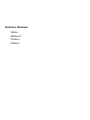 1
1
-
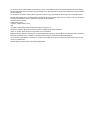 2
2
-
 3
3
-
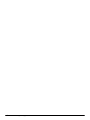 4
4
-
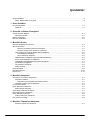 5
5
-
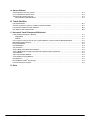 6
6
-
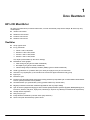 7
7
-
 8
8
-
 9
9
-
 10
10
-
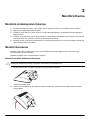 11
11
-
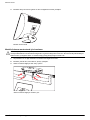 12
12
-
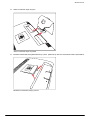 13
13
-
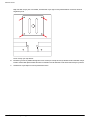 14
14
-
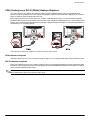 15
15
-
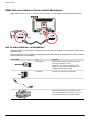 16
16
-
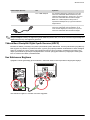 17
17
-
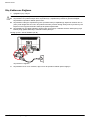 18
18
-
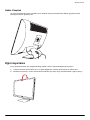 19
19
-
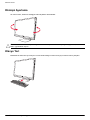 20
20
-
 21
21
-
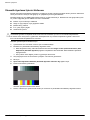 22
22
-
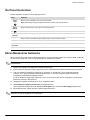 23
23
-
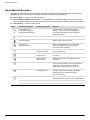 24
24
-
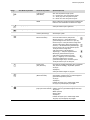 25
25
-
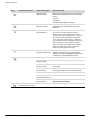 26
26
-
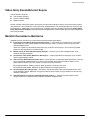 27
27
-
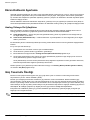 28
28
-
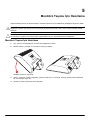 29
29
-
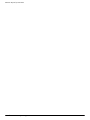 30
30
-
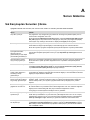 31
31
-
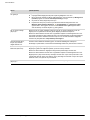 32
32
-
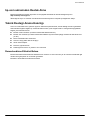 33
33
-
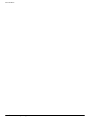 34
34
-
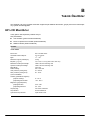 35
35
-
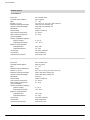 36
36
-
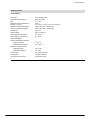 37
37
-
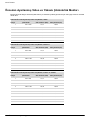 38
38
-
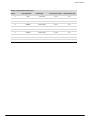 39
39
-
 40
40
-
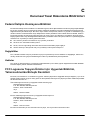 41
41
-
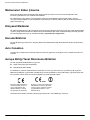 42
42
-
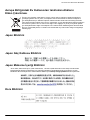 43
43
-
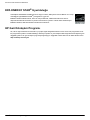 44
44
-
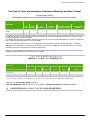 45
45
-
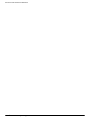 46
46
-
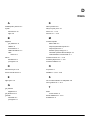 47
47
-
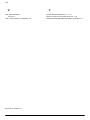 48
48
HP Value 27-inch Displays Kullanici rehberi
- Kategori
- TV'ler
- Tip
- Kullanici rehberi
- Bu kılavuz aynı zamanda aşağıdakiler için de uygundur:
İlgili makaleler
-
HP Value 22-inch Displays Kullanici rehberi
-
HP Value 21-inch Displays Kullanici rehberi
-
HP 21 inch Flat Panel Monitor series Kullanici rehberi
-
HP Compaq dx2100 Microtower PC Hızlı başlangıç Kılavuzu
-
HP Compaq dc7600 Convertible Minitower PC Getting Started
-
HP Value 18-inch Displays Kullanici rehberi
-
HP Value 21-inch Displays Kullanici rehberi
-
HP COMPAQ 19 INCH FLAT PANEL MONITORS Kullanici rehberi
-
HP Compaq dc7600 Ultra-slim Desktop PC Getting Started
-
HP Compaq dx2200 Microtower PC Başvuru Kılavuzu